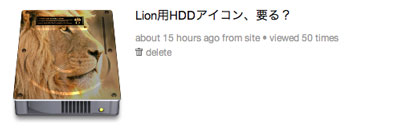もうそろそろ……だと思うので準備だけは整えておくことに
とりあえず iMac の内蔵 HDD (1 TB) は 500GB x 2 の 2 パーティションに変更しました。

現在の 1 パーティション (Mac OS X 10.6.8) のまま Lion にアップグレードしても構わない……というか、これまではそうやって来たのですが、今回は拠ん所なき事情により Snow Leopard を残す必要があるため上記のような構成にしました。
パーティションを切るとなると必然的に HDD の初期化を伴うため、OS やアプリの再インストール、環境の再設定などで多くの時間を割かれてしまいますが、私は iPhoto ライブラリなどの殆どのファイルは起動ディスクではなく外付け HDD に入れてあります。
また、メールも IMAP で運用しているのでこれもバックアップをとる必要は無いため、1Password の情報と Web ブラウザのブックマーク、その他細かいものが幾つかバックアップするだけ。
バックアップ等の下準備はこの程度しかないので、OS 再インストール後の復元もアプリの入れ直しや再設定等に幾分の時間さえ消化してしまえば「あれをこっちに戻して、これはこっちに入れて……」といった作業に時間を費やす事は殆どありません。
でも、今回はもっと横着をしてみます。主役を務めるのは Time Machine。普段は陰の功労者ですが、最近は信頼性も上がって来ているようなので、ここはひとつコヤツに一任してみる事に♪
といってもやる事は殆どありません。居眠りしながらでも出来そうなくらい(笑)
★---
Mac に OS のインストールディスクを入れたら OS のインストール作業をスタート。画面の指示に従って再起動させたらあとはお茶でもすすりながらただ待つだけ。
(*^∇^)旦 ずずずず〜
約 40 分くらい経つと Welcome ムービーが流れてゴニョゴニョしたら Time Machine から復元するように指示。今度はコーヒーでも飲みながらしばし待つのみ。
( -ω-)_旦 ずずずず〜
Time Machine からの復元が終わったらソフトウェア・アップデートを実行して一連の作業はおしまい。
---★
私の場合、起動ディスクを 2 つ作るので上記★印間の作業を 2 回繰り返しました。所要時間は両方併せて約 3 時間。iPhoto などの容量の大きなライブラリは外にあるのでこの程度で終了です d(  ̄ー ̄ )>
→ 厳密に言えば、インストール作業を始める前にディスクユーティリティでパーティション分けをする作業がありましたが
更に横着できるやり方もありそうですが、ま、こんなところでしょう。OS を二度も入れているのに 3 時間程度で済むんですから十分早いと思います♪
【オマケ】自分用に作った HDD 用のアイコン (512 x 512) です。良かったら使って下さい。
リンク先(twitpic)で画像をフルサイズで表示させたものをダウンロードし、プレビュー.app で全選択 (command + A) してからコピー(command + C)します。張り付けたい HDD の情報ウィンドウを開いたら(command + i )左上のアイコン画像をクリック後、command + V でペーストして下さい。